Win10电脑主题怎么自定义?Win10主题设置的方法
Win10电脑主题怎么自定义?现在有很多用户都在使用Win10系统,而其中一些新小伙伴想要给系统更换主题却不知道要如何操作,windows10主题设置虽然相较之前比较复杂,但是操作也不难的,下面小编就带着大家一起来看看具体怎么操作吧!

更新日期:2023-03-15
来源:系统之家
win10主题更换不了怎么回事?最近很多小伙伴询问小编自己的电脑重装系统之后发现电脑无法更换主题和壁纸,这到底是只能回事,大多数情况下是由于你的电脑系统未激活造成的,但是也看情况,接下来小编教你两种win10主题更换不了解决方法!
win10主题更换不了解决方法:
方法一:如果你的电脑系统未激活,请先激活电脑系统!
1、首先自己准备激活工具,然后关闭杀毒软件,开始激活,重启之后就能更换系统主题了。
方法二:
1、在Windows10系统桌面,依次点击“开始/Windows系统/控制面板”菜单项,在打开的Windows10控制面板窗口中,点击右上角的“类别”下拉菜单,在弹出的菜单中选择小图标菜单项。

2、这时就会打开Windows10控制面板的所有控制面板项窗口,点击“管理工具”图标。
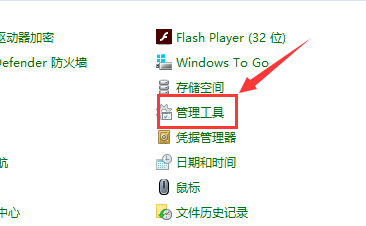
3、在打开的管理工具窗口中,双击“服务”图标。
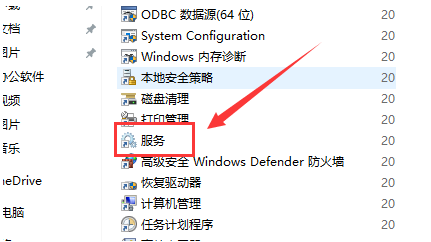
4、在打开的服务列表中找到Themes服务项,然后右键点击该服务项,在弹出菜单中选择“属性”菜单项。
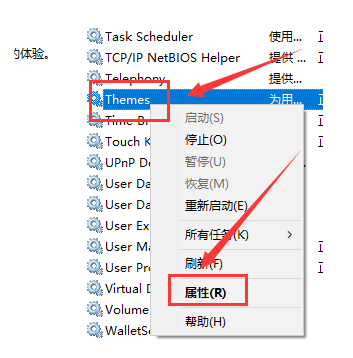
5、这时就会打开Themes服务的属性窗口,点击”启动“按钮,启动该项服务,为了防止再出现无法运行的新主题 的情况,我们点击“启动类型”下拉按钮,在弹出菜单中选择“自动”菜单项。最后点击确定按钮。这时再次使用新的主题就可以正常使用了。
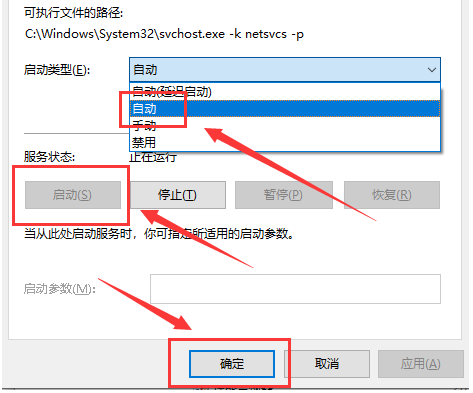
Win10电脑主题怎么自定义?Win10主题设置的方法
Win10电脑主题怎么自定义?现在有很多用户都在使用Win10系统,而其中一些新小伙伴想要给系统更换主题却不知道要如何操作,windows10主题设置虽然相较之前比较复杂,但是操作也不难的,下面小编就带着大家一起来看看具体怎么操作吧!

Win10如何更改主题背景?Win10更改主题背景的方法
相信很多用户都知道我们所使用Win10电脑默认的主题是平淡的窗口蓝色界面,而最近有部分用户总觉得太过于单调,想要去更改这个主题背景却不知道如何操作,那么下面就和小编一起来看看操作方法吧,有需要的用户可不要错过。

Win10一张主题包含多张图片怎么设置?Win10一张主题包含多张图片设置教程
Win10一张主题包含多张图片怎么设置?在Win10系统中用户可以自定义桌面的外观,并为其选择个性化的主题。通过设置多张图片的主题,用户可以轻松享受不同的视觉体验,让桌面始终保持新鲜感。现在有些用户不知道怎么设置一张主题包含多张图片,以下小编将给用户介绍Win10一张主题包含多张图片设置教程,帮助用户轻松完成设置,快速打造独特而个性化的桌面环境。

Win10自动删除壁纸怎么办
在用 Windows 10 操作系统的时候,有时候会碰到一些奇怪的问题。比如系统会自己把我们设好的桌面壁纸删掉,这真的让人很抓狂。那么如果遇到这种情况,我们应该怎么办呢?不知道怎么处理的小伙伴们就来看看这篇小技巧吧!

Win10系统背景颜色不能锁定怎么办?
Win10系统背景颜色不能锁定怎么办?在Win10电脑中,用户们遇到了无法将系统背景颜色锁定的问题,尤其是那些喜欢将桌面风格个性化的用户,这个问题是非常影响他们对于背景颜色的锁定设置。那么下面小编就给大家详细介绍解决背景颜色不能锁定的方法吧。

Win10系统怎么更改主题背景图片?Win10系统更改主题背景图片教程
Win10系统怎么更改主题背景图片?Win10系统允许用户轻松地更改主题背景图片,以个性化自己的桌面。通过更改背景图片,您用户可以给电脑带来新鲜感和个性化的外观,使其与您的喜好和风格相匹配,那么具体要怎么更改,用户可以打开个性化选项,点击主题选项,找到喜欢的背景图片进行更改。

Win10电脑主题的图片在哪里找到?
Win10电脑主题的图片在哪里找到?在Win10电脑中用户可以通过更改桌面主题来个性化您的电脑外观,那么这些电脑主题图片在哪里才能找到,用户可以打开电脑的个性化选项,接着点击从应用商店获取更多主题选项,就能看到不同的主题图片,找到适合自己电脑主题的图片,点击获取应用即可。

Win10专业版自己喜欢的主题怎么设置?
Win10专业版系统操作界面都是统一的蓝色主题,对于很多想美化自己的Win10专业版系统的人来说太过单调,其实我们可以通过设置自己喜欢的Win10专业版主题让自己的操作界面更加赏心悦目,Win10专业版自己喜欢的主题怎么设置??系统之家小编这就分享一下Win1

Win10系统怎么进行主题切换操作方法教学
Win10系统怎么进行主题切换操作方法教学。电脑系统中有一些默认的主题可以去进行切换使用。有用户想要去进行主题的切换,但是却不懂如何去进行操作,那么接下来我们就一起来看看以下的主题切换方法分享吧。

如何在win10电脑正在使用的主题中添加桌面背景图片?
在我们使用电脑的时候,很多用户喜欢通过设置添加桌面背景图片来彰显自己的个性,同时也能让自己不那么审美疲劳。很多用户不知道如何在电脑正在使用的主题中添加桌面背景图片,今天小编就来教教大家电脑正在使用的主题中添加桌面背景图片怎么操作。下面就让我

Win10主题如何更换?Win10主题更换方法介绍
Win10主题怎么更换?我们都知道电脑会有自带各种主题,那么你知道怎么来进行主题的更换,这里小编给大家带来简单的操作玩法,让你可以很轻松的对于主题进行设置,可以轻松选择自己想要的主题来进行体验,给你不错的画面效果。

Win10电脑怎么切换系统主题?Win10更换系统主题方法分享
Win10电脑怎么切换系统主题?我们使用电脑的时候可以去进行电脑主题的更改,在系统中为大家提供了多个主题,无需下载就可以直接去进行切换了,不知道怎么切换主题的用户,可以去看看以下的操作方法分享。

Win10的主题壁纸文件夹在哪里?
不少朋友在使用win10系统的电脑时,会感觉桌面的壁纸不是很符合自己的喜好,在网上找到自己喜欢的壁纸后却找不到放壁纸的文件夹,那么今天就和小编一起去看看win10主题壁纸在哪个文件夹里吧。

Win10的新闻和兴趣功能怎么自定义主题?
微软最新推出的新闻和兴趣功能十分的好玩,许多用户为了体验,都已经进行系统更新,争相体验。而许多用户在使用的过程中还研究出了怎么更换主题。下面小编就带着大家一起来体验一下怎么更换主题吧! 操作方法: 第1步:将鼠标光标放在任务栏右侧的新闻和兴趣

Win10黑色主题怎么设置?Win10设置黑色主题方法
大家经常会对自己的电脑设置喜欢的主题,使用起来也比较赏心悦目。在晚上使用电脑的时候,屏幕白色的背景光太刺眼,看久了容易眼睛疼,可以在晚上的时候将电脑主题设置成黑色主题,更好地保护自己的眼睛。
